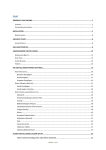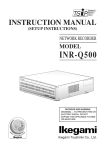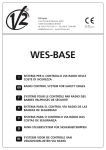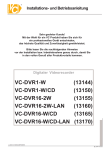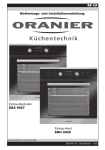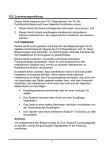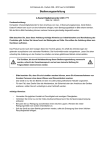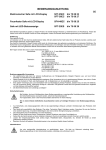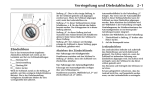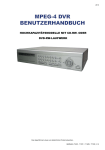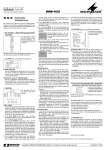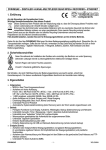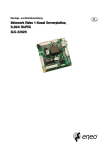Download AU-DVRS-4A 4 Kanal DVR Standgerät
Transcript
4 Kanal Digital Video Recorder Handbuch AU-DVRS-4A 4 Kanal DVR Standgerät Lesen Sie bitte die Anweisungen vor Inbetriebnahme sorgfältig und verwahren Sie das Handbuch für weitere Referenzen an einem sicheren Platz. AU DVRS 4A V1.0 WARNUNG Die Sicherheits- und Bedienungsanleitung sollte vor Betrieb gelesen werden. Der unsachgemäße Betrieb kann dauerhafte Beschädigungen verursachen. ‧ Dieser Adapter ist nur dieses Gerät. Verwenden Sie ihn nicht für andere elektronische Produkte, da er sie beschädigen könnte. ‧ Bitte transportieren Sie dieses Gerät vorsichtig. ‧ Setzen Sie dieses Gerät nicht direktem Tageslicht aus. ‧ Benutzen Sie dieses Gerät nicht in der Nähe oder in Verbindung mit Wasser. ‧ Verschütten Sie nicht Flüssigkeit auf diesem Gerät. ‧ Bitte das Gerät vor dem Ausstecken abschalten. ‧ Verdecken Sie nicht die Entlüftungsschlitze an der Oberseite und Unterseite des Gerätes. ‧ Schalten Sie nicht den Strom innerhalb eines kurzen Zeitabschnitts (3 Sekunden) ein und aus. ‧ Versuchen Sie nicht, dieses Gerät selbst zu reparieren. ‧ Die Installation sollte von qualifiziertem Service-Personal durchgeführt werden. ‧ Versuchen Sie nicht, die HDD Daten über einen PC zu lesen. Der Blitz mit dem Pfeilspitze Symbol, innerhalb eines gleichseitigen Dreiecks, soll den Benutzer zum Vorhandensein der nicht isolierten "Gefährdungsspannung" innerhalb der Einschließung des Produktes alarmieren, die zu einem Gefahr des elektrischen Schlag einer Person führen kann. Das Rufzeichen innerhalb eines gleichseitigen Dreiecks soll den Benutzer über das Vorhandensein wichtiger Funktionen und Anweisungen in der Literatur informieren, die das Gerät begleiten. 1 INHALTSVERZEICHNIS Was erhalten Sie? ‧ EIGENSCHAFTEN -------------------------------------------------------------------------------- 3 ‧ PAKET-INHALT------------------------------------------------------------------------------------- 3 Vor der Inbetriebnahme ‧ INSTALLATIONSFÜHRER ---------------------------------------------------------------------- 4 ‧ FRONTABDECKUNG ----------------------------------------------------------------------------- 5 ‧ RÜCKWAND ----------------------------------------------------------------------------------------- 7 Grundlagen ‧ ZU BEGINN------------------------------------------------------------------------------------------‧ BEDIENUNG ----------------------------------------------------------------------------------------- 8 8 Detaillierte Menüaufstellung ‧ HAUPT MENÜ --------------------------------------------------------------------------------------- 10 ‧ MENÜOPTIONEN ---------------------------------------------------------------------------------- 10 Erweiterte Bedienungen ‧ BEDIENUNGSOPTIONEN ---------------------------------------------------------------------- 18 ‧ TASTENSPERRE ---------------------------------------------------------------------------------- 19 ‧ RS-232 PROTOKOL ------------------------------------------------------------------------------- 19 ‧ FEHLERBEHEBUNG------------------------------------------------------------------------------ 19 ‧ SPEZIFIKATIONEN-------------------------------------------------------------------------------- 20 ANHANG #1 – INSTALLIEREN DER HDD --------------------------------------------------- 21 ANHANG #2 – ERSETZEN DER HDD -------------------------------------------------------- 22 ANHANG #3 – PIN KONFIGURATION ------------------------------------------------------- 23 ANHANG #4 – AUFNAHMEGESCHWINDIGKEIT------------------------------------------- 25 ANHANG #5 – NETZWERKANWENDUNGEN------------------------------------------------ 26 Was erhalten Sie? EIGENSCHAFTEN ESEIGENSCHAFTENES DVR Waveletkompression Format ersetzt traditionellen VCR + Multiplexer, Quad. • 4 Audioeingänge / 2 Audioausgänge • On Screen Display und Fernsteuerung via Video Server & PC • Bild in Bild (PIP) und Bild auf Bild (POP) Funktion in live Modus • Motion detection & motion trigger Aufnahmefunktion • Alarmeingang & -ausgangsfunktion • Videoverlust Entdeckumg für jeden Kanal • Linearer Zoom (2x~4x) • Multiplexer & Quadaufnahmemodus wählbar • Aufnahmerate bei Vollbild 30 fields/sek. oder Quad 240 fields/sek. • Unterstützt 1 austauschbare HDD mit hot-swap Fähigkeit, IDE TYPE (über 250 GB) • Schnellsuche via Datum/Zeit, Alarm, voll, Bewegungsliste • Schutz durch Sicherheitspasswort • RS-232, RS-485 Kommunikationsprotokoll PAKET-INHALT Digitaler Video Rekorder (mit HDD Kassette) 2 Schlüssel Handbuch Zubehör Zubehör Stromadapter mit Kabel Warnung: 1. Überprüfen Sie bitte das Paket, ob Sie die kompletten Zusatzgeräte empfangen haben (wie oben gezeigt).. 2. Der beigefügte Adapter ist auf DC19V 2A Gebrauch ausgerichtet. Sollte er beschädigt sein, können Sie einen entsprechenden Adapter leicht im Fachhandel erwerben. 3 Vor der Inbetriebnahme INSTALLATIONSFÜHRER 1. Verbinden Sie die Kameras und den Monitor mit dem DVR. 2. Die Abbildung unten zeigt ein Beispiel für die Integration des DVR in ein bestehendes Überwachungssystem. 3. Installieren Sie die Festplatte. (Alle kompatiblen Festplattenprodukte sind nachfolgend aufgelistet.) Sehen Sie auf Seite 21 Anhang #1 für Installationsanweisungen. Note: Die HDD muss vor dem Einschalten des DVR installiert werden. Wenn dies nicht der Fall ist, läuft der DVR wie ein 4-Kanal Multiplexer. KOMPATIBLE HARDDISK MODELLE Hersteller Modell Kapazität Rotation HITACHI HITACHI HITACHI Deskstar 180 GXP (120 GB) Deskstar 7K250, HDS722516VLAT20 Deskstar 7K250, HDS722525VLAT80 120GB 160GB 250GB 7200 rpm 7200rpm 7200rpm HITACHI HITACHI Maxtor Deskstar 120GXP (80GB) Deskstar 120GXP (120GB) DiamondMax 536DX(60GB) 4W060H4 80GB 120GB 60GB 7200 rpm 7200 rpm 5400rpm Maxtor Maxtor Maxtor Maxtor Seagate Seagate DiamondMax Plus 9 DiamondMax Plus 9, Model#6Y120L DiamondMax Plus 9, Model#6Y160L0 MaxLine Plus , Model#7Y250P0 Barracuda ATA IV, ST380021A Barracuda ATA V, ST3120023A 80GB 120GB 160GB 250GB 80GB 120GB 7200 rpm 7200 rpm 7200rpm 7200rpm 7200rpm 7200 rpm Seagate Western Digital Barracuda 7200.7 Plus, ST3160023A Caviar WD1200BB-00CAA1 160GB 120GB 7200 rpm 7200rpm Western Digital Western Digital Caviar WD2000BB-00DWA0 CaviarSE WD2500JB 200GB 250GB 7200rpm 7200rpm ANMERKUNG: Um Betriebssicherheit zu gewährleisten, empfehlen wir für eine Nonstop Langzeitaufnahme 2 HDD zu verwenden, 4 FRONTABDECKUNG 1 1. HDD ABDECKUNG UND SCHLÜSSELFACH 2 Bitte sehen Sie auf Seite 22 Anhang #2 . 2. KONTROLLFLÄCHE LED ANZEIGE Die LED Anzeige leuchtet unter folgenden Voraussetzungen: ‧HDD : HDD liest oder macht eine Aufnahme. ‧HDD Full : HDD ist voll ‧ALARM : Um das LED Licht auszuschalten, sehen Sie bitte auf Seite 13 nach und schalten Sie den ALARM Modus aus. ‧TIMER : Timer ist aktiviert. ‧PLAY : Wiedergabe ‧REC : Aufnahme MENÜ Drücken Sie MENÜ um in das Hauptmenü zu gelangen ENTER Drücken Sie ENTER um zu bestätigen. SUCHE Drücken Sie SUCHE um aufgezeichnete Videos zu suchen. ZOOM Drücken Sie ZOOM um das Bild zu vergrößern. / + BILD IN BILD Drücken Sie “PIP” (Picture in Picture) für den Bild in Bild Bildschirm Drücken Sie “+ ” um Einstellungen im Menü vorzunehmen. / - 4 KANAL ANZEIGEMODUS Drücken Sie“ ” für 4 Kanal Anzeigemodus und drücken Sie diesen Knopf zweimal für POP (Picture On Picture) Funktion. Drücken Sie “- ” um Einstellungen im Menü vorzunehmen. LANGSAM Um die Wiedergabegeschwindigkeit zu verringern EIN/AUSSCHALTEN Drücken Sie diesen Knopf um den DVR ein- oder auszuschalten 5 FF / ► ‧FF : schneller Vorlauf. (Drücken Sie FF nochmals um die Geschwindigkeit einzustellen; von 1, 2, 4, 8, 16, 32-fach) ‧ ► : Im Setup Modus funktioniert er als nach rechts Knopf. REW / ◄ ‧REW : schneller Rücklauf. (Drücken Sie REW nochmals um die STOP / ▼ ‧STOP : Im Aufnahme- Wiedergabemodus wird die Aktion gestoppt. Geschwindigkeit einzustellen; von 1, 2, 4, 8, 16, 32-fach) ‧ ◄ : Im Setup Modus funktioniert er als nach links Knopf. ‧ ▼ : Im Setup Modus funktioniert er als nach unten Knopf. PAUSE / ▲ ‧Pause: Im Wiedergabemodus wird die Aktion vorübergehend angehalten. ‧ ▲ : Im Setup Modus funktioniert er als nach oben Knopf. WIEDERGBAE Drücken Sie “PLAY” um aufgezeichnete Videos wiederzugeben. AUFNAHME Drücken Sie “REC” um eine Aufnahme zu starten. KAMERAAUSWAHL (1-4) Drücken Sie „Camera Select“ (1-4) um eine Kamera zu wählen. 6 RÜCKSEITE OUT IN OUT IN EXTERNAL I/O 1 1 2 3 4 MAIN 1 3 CALL 2 4 DC 19V 34 5 2 6 7 1. EXTERNER I/O ‧Fernbedienung durch externe Geräte oder Kontrollsysteme wie zum Beispiel Video Web Server oder PC. ‧Alarmeingang, externe I / O Erweiterung. 2. VIDEOEINGANG (1-4) Verbindung zu Videogeräten. z.B. Kameras. 3. CALL Verbindung zum CALL Monitor. Wenn Alarm ausgelöst wird zeigt der CALL Monitor den entsprechenden Kanal für eine gewisse Zeit. 4. MAIN Verbindung zum, Hauptmonitor. 5. AUDIOEINGANG (1-4) Verbindung zu Audiogeräten. Z.B.: Mikrofone ‧IPS sollte auf 30 (für NTSC) oder 25 (für PAL) gesetzt werden. * 4 Audioeingänge. Es kann nur ein Eingang gleichzeitig aufgenommen werden. 6. AUDIOAUSGANG Verbinden Sie zum Monitor oder Lautsprecher ‧ IPS sollte auf 30 (für NTSC) oder 25 (für PAL) gesetzt werden. * mit 2 Audioausgängen von der selben Quelle. 7. VENTILATOR Dient zur Belüftung des Gerätes. Bitte blockieren Sie nicht die Öffnung. 8. STROM Bitte benutzen Sie das mitgelierte Stromkabel. Warnung: 1. Der Adapter ist nur für dieses Gerät. Benutzen Sie es nicht für andere Geräte, da Sie diese dadurch beschädigen könnten.. 2. Dieser Adapter ist passend für DC19V 2A. Wenn er beschädigt ist, können Sie ohne weiteres eine Adapter von einem Fachhändler mit diesen Spezifikationen verwenden. 7 8 Grundlagen ZU BEGINN Die HDD muss vor dem Einschalten des DVR installiert werden. Wenn dies nicht der Fall ist, läuft der DVR wie ein 4-Kanal Multiplexer. 1. Verbinden Sie das Stromkabel mit dem DVR und einer Wechselstromsteckdose. Die rote LED Anzeige wird leuchten und das Gerät ist im Standby Modus. 2. Drücken Sie den Power Knopf und das POWER LED wird von rot auf orange wechseln. Es dauert ca. 5 – 15 Sekunden um das System zu starten. Es erscheint die Nachricht: “ HDD Detecting ”. Danach leuchtet die POWER LED grün und das Alarm LED ist EIN. 3. Bevor Sie den DVR bedienen setzen Sie bitte die Systemzeit (Seite 11). ANMERKUNG: 1. Wenn die HDD nicht korrekt installiert ist, erscheint die Nachricht:: “HDD not found” für 3 Sekunden und das Gerät kehrt in den 4 Kanal Multiplexer Modus zurück. 2. . Um das System zu wechseln, müssen Sie das Stromkabel wieder entfernen. Bevor Sie es wieder anschließen drücken Sie “POWER” + “FF” für NTSC System oder “POWER” + “REW” für PAL System und anschließend schließen Sie das Stromkabel wieder an. Der DVR wird die HDD automatisch suchen. BEDIENUNG AUFNAHNME Der DVR bietet 4 Aufnahmemodi. Sehen Sie auf Seite 25 für erweiterte Einstellungen der Aufnahmegeschwindigkeit und Auflösung. Wenn der Strom bei Aufnahmestatus ausfällt, wird das Video auf der HDD gespeichert. Wenn der Strom wiederhergestellt, kehrt der DVR zu den ursprünglichen Aufnahmeeinstellungen zurück. Auf dem Bildschirm finden Sie Datum, Zeit, HDD Aufnahmetypus, verfügbarer Speicherplatz der HDD (in GB) und das Symbol für den Aufnahmemodus “ ”. 2002 – JAN –01 01:02:03 ANMERKUNG : 1. Im OW Aufnahmemodus werden alte Aufnahmen ohne vorherige ●OW Warnung überschrieben wenn die HDD voll ist.. 2. Wenn bei der HDD Kapazität nur mehr 5 GB übrig sind, zeigt das Gerät “5 GB” an der oberen rechten Ecke in oranger Farbe und ein (OW : HDD „Overwrite“ - Überschreiben) Warnton erklingt für einige Sekunden. Dasselbe bei 4 GB, 3 GB, 2 GB und 1 GB. Bei Aktivierung des OW Aufnahmemodus gibt es keinen Warnton. Es gibt 4 Aufnahmemodi: Alarm, Bewegung, Zeit und manuelle Aufnahme. 1. ALARMAUFNAHME Der DVR ist mit einem Alarmeingang ausgestattet. (siehe Seite 13) Dieses Symbol erscheint am entsprechenden Kanal 2. BEWEGUNGSAUSLÖSER AUFNAHME Die Aufnahme wird ausgelöst durch den Bewegungsmelder. Kanal (siehe Seite 14). Dieses Symbol erscheint am entsprechenden 3. ZEITAUFNAHME Die Aufnahme wird durch eine Zeitplan ausgelöst. Es wird durch dieses Symbol angezeigt (siehe Seite 11). 4. MANUELLE AUFNAHME Die Aufnahme wird manuell durch den REC Knopf ausgelöst. Es wird durch dieses Symbol 8 angezeigt. WIEDERGABE Drücken Sie den „Wiedergabe“ Knopf. Der DVR zeigt die letzte Aufnahme. 1. SCHNELLER VORLAUF & SCHNELLER RÜCKLAUF Sie können die Geschwindigkeit vom schnellen Vor- und Rücklauf erhöhen. Drücken Sie im Wiedergabemodus “ ► ” einmal für 2-fache Geschwindigkeit, drücken sie zweimal für 4-fache Geschwindigkeit etc.. Maximal kann 32-fache Geschwindigkeit erreicht werden. Drücken Sie im Wiedergabemodus “◄ ” einmal für 2-fache Geschwindigkeit, drücken sie zweimal für 4-fache Geschwindigkeit etc.. Maximal kann 32-fache Geschwindigkeit erreicht werden. 2. LANGSAMER VORLAUF & LANGSAMER RÜCKLAUF Sie können die Geschwindigkeit für Vor- und Rücklauf auch erniedrigen Drücken Sie im Wiedergabemodus den „Langsam“ Knopf und sie gelangen in den Langsammodus. Drücken Sie „Langsam“ einmal für 1/2X Geschwindigkeit, drücken Sie “ ► ” für 1/4X Geschwindigkeit. Die langsamste Geschwindigkeit die erreicht werden kann beträgt ein 1/32X. Drücken Sie “◄ ” einmal für 1/2X Geschwindigkeit im Rücklauf, zweimal für 1/4X Geschwindigkeit. Die langsamste Geschwindigkeit die erreicht werden kann beträgt ein 1/32X. 3. PAUSE Sie können die Wiedergabe anhalten. Ein Standbild erscheint am Bildschirm. 4. STOP Wenn Sie “ STOP ” drücken, kehrt der DVR in den Monitormodus zurück. 5. IMAGE JOG DIAL Diese Funktion erlaubt es Ihnen manuell von einem Bild zum Nächsten zu wechseln. Drücken Sie im Wiedergabemodus “ PAUSE ”. Die Wiedergabe wird angehalten. Drücken Sie “ ► ”, das Standbild wechselt zum nächsten Bild nach vorne. Drücken Sie “ ► ”, das Standbild wechselt zum nächsten Bild nach zurück. Anmerkung: Drücken Sie “ENTER” + “SEARCH” zugleich während dem LIVE und WIEDERGABEModusbutton. Das Gerät wechselt zu “NORMAL” und “SCHÄRFE” Anzeige. KAMERAAUSWAHL (1-4) Drücken Sie Kameraauswahl (1-4) um die Kamera für ein Vollbild auszuwählen. 9 Detaillierte Menüaufstellung HAUPTMENÜ Im Hauptmenü stehen 12 Optionen zur Verfügung: TIMER ---------- Aufnahmeprogrammierung KAMERA ------- Kameraeinstellungen AUFNAHME --- Aufnahmeeinstellungen ALARM --------- Alarmeinstellungen DWELL --------- Verweilzeiteinstellungen PIP --------------- Bild in Bild (Picture in Picture) Einstellungen BEWEGUNG -- Bewegungsmeldereinstellungen ANZEIGE ------ Anzeigeeinstellungen REMOTE ------- Fernbedienungseinstellungen BENUTZER --- Benutzerpassworteinstellungen SYSTEM ------- Systemeinstellungen EREIGNIS ----- Ereignisliste (MENÜ) TIMER KAMERA AUFNAHME ALARM DWELL PIP BEWEGUNG ANZEIGE REMOTE BENUTZER SYSTEM EREIGNIS Liste der Knöpfe für die Menüeinstellungen: ‧“▲” und “▼” : Rollen Sie auf und ab in den Menüoptionen. ‧ “◄” und “►” : Rollen Sie seitwärts in der ausgewählten Menüoption. ‧“ + ” und “ - ” : Wenn eine Option ausgewählt und blinkt, können Sie die Werte erhöhen oder erniedrigen. ‧ENTER : Wählen Sie ein Submenü / Optionen im Submenü zum Blättern / Modifikationen ‧MENÜ : Komplette Modifikationen in den Menüoptionen; Verlassen des Menüs MENÜOPTIONEN SYSTEM 1. AUDIOEINGANG Wählen Sie einen der 4 Eingänge für die Aufnahme (Es kann nur 1 Kanal zur gleichen 2. SUMMER Zeit aufgenommen werden) Wenn der Summer auf „Ein“ gestellt ist, wird er bei einem Ereignis ausgelöst. 3. EXT ALARM Wenn der externe Alarm eingestellt, wird er bei einem Ereignis ausgelöst. 4. VLOSS ALARM Setzen sie den Video Verlust Alarm. Wenn er auf „Ein“ ist, wird er über den Summer, ext. Alarm oder die Alarmzeit ausgelöst. (MENÜ) TIMER KAMERA AUFNAHME ALARM DWELL PIP BEWEGUNG ANZEIGE REMOTE BENUTZER SYSTEM EREIGNIS 5. BEWEGUNGSALARM Setzen Sie den Bewegungsalarm. Wenn er auf „Ein“ ist, wird er über den Summer, ext Alarm oder die Alarmzeit ausgelöst. 6. STUMME TASTEN Setzen der stummen Tasten. Wenn die Einstellung auf „Ein“ ist, gibt es keine Klang beim Drücken der Tasten. 7. HDD ÜBERSCHREIBEN Setzen des HDD Überschreibemodus. Wenn die HDD im Überschreibemodus voll ist, werden vorhergehende Aufnahmen ohne weitere Warnungen überschrieben. 10 8. MESSAGE LATCH Wählen Sie, ob DVR Nachrichten nach 10 Sek. Vom Bildschirm verschwinden oder aber am Bildschirm bleiben. Die Voreinstellungen sind auf AUS, was bedeutet, das die Nachrichten (SYSTEM) nach 10 Sek. Verschwinden. AUDIO INPUT 1 ANMERKUNG : Video Verlust, Alarm and Bewegungsmelder Nachrichten BUZZER ON werden entsprechend der Alarmdauer angezeigt. EXT ALARM ON VLOSS ALARM ON 9. DATUMSANZEIGE (DATE DISPLAY) MOTION ALARM ON Setzen Sie das Datum J/M/T, M/T/J, T/M/J und AUS wahlweise KEY MUTE YES HDD OVERWRITE YES für den Bildschirm. MESSAGE LATCH YES 10. DATUM (DATE) DATE DISPLAY D/M/Y DATE 26-DEC-2003 [FRI] Setzen Sie das Datum für den DVR.. TIME 22:55:34 CLEAR HDD YES 11. ZEIT (TIME ) SYSTEM RESET YES Setzen Sie die Zeit für den DVR. 12. HDD LÖSCHEN (CLEAR HDD) Löschen Sie alle Inhalte auf der HDD. Wenn Sie in dieser Option “YES” wählen, drücken Sie “ENTER” und folgende Frage erscheint: Drücken Sie “→” um die HDD zu löschen oder drücken Sie ”←” um abzubrechen. 13. SYSTEM ZURÜCKSETZEN (SYSTEM RESET) Zurücksetzen aller Systemeinstellungen zu den Fabriksvoreinstellungen. Wählen Sie “YES” und drücken Sie “ENTER” . TIMER 1. TAG Wählen sie den Tag oder Wochentag (Mo–Fr / Sa-So / Täglich) an dem der DVR automatisch aufnehmen soll. ANMERKUNG : 1. Das Datum kann mit den “+” and “-” Knöpfen geändert werden. 2. Wenn Sie eine Aufnahme von einem Tag bis zum nächsten Tag wünschen, wird der Zeitplan als eine ganze Woche aufgefasst. Die Endzeit der Aufnahme sollte nicht über 23:59 liegen. Zum Beispiel: Wenn Sie im Timer den Tag als Sonntag definieren und die Startzeit 11:30 beträgt, aber die Endzeit 00:20, dann fasst das Gerät die Aufnahmezeit von Sonntag 11:30 bis nächsten Sonntag um 00:20 auf. Wenn Sie die Aufnahmezeit von Sonntag 11:30 bis Montag 00:20 wünschen, sollten Sie den Zeitplan von Sonntag 11:30 bis 23:59 und Montag von 00:20 bis 00:20 setzen. 2. START Setzen Sie die Zeit um die Aufnahme zu starten. 11 (MENÜ) TIMER KAMERA AUFNAHME ALARM DWELL PIP BEWEGUNG ANZEIGE REMOTE BENUTZER SYSTEM EREIGNIS 3. ENDE (TIMER) DAY START END IPS DAILY 01:00 22:00 30 OFF 00:00 00:00 30 OFF 00:00 00:00 30 OFF 00:00 00:00 30 OFF 00:00 00:00 30 OFF 00:00 00:00 30 OFF 00:00 00:00 30 OFF 00:00 00:00 30 TIMER ENABLE : YES Setzen Sie die Endzeit für die Aufnahme. 4. IPS (IMAGE PRO SEKUNDE) NTSC-30、15、8、4、2、1 PAL-25、12、6、3、2、1 5. QUALITÄT Wählen Sie die Qualitätsstufe der aufgenommenen Bilder: BEST, HIGH, NORM and BASE. QLT MODE BEST Q-FR BEST Q-FI BEST Q-FI BEST Q-FR BEST Q-FR BEST Q-FR BEST MUX BEST Q-FI 6. MODUS Es gibt 3 verschiedene Aufnahmemodi : QUAD-FRAME, QUAD-FIELD, MULTIPLEX. ANMERKUNG: Wählen Sie den Aufnahmemodus bevor Sie mit der Aufnahme beginnen. Wir empfehlen Ihnen den Aufnahmemodus während der Aufnahme nicht zu ändern, da dies die Aufnahmequalität beeinträchtigen kann. 7. TIMER ENABLE Wenn der TIMER ENABLE ist “YES”, drücken Sie den “Menü” Knopf, so können Sie das Zeitdiagramm mit Ihren Einstellungen sehen. KAMERA 1. TITEL Geben Sie jeder Kamera einen Titel. Die Kameranummer wird zuerst automatisch als Titel eingeblendet. 2. ALARM Wählen Sie LOW / OFF / HIGH für die Alarmpolarität. Die Voreinstellung ist auf LOW. (KAMERA) ALARM REC BR CT CL HUE CAMERA01 LOW ON 18 15 15 18 CAMERA02 OFF OFF 18 15 15 18 CAMERA03 HIGH OFF 18 15 15 18 CAMERA04 HIGH ON 18 15 15 18 TITLE (MENÜ) TIMER KAMERA AUFNAHME ALARM DWELL PIP BEWEGUNG ANZEIGE REMOTE BENUTZER SYSTEM EREIGNIS 3. REC (RECORD-AUFNAHME) Wählen Sie den aufzunehmenden Kanal. ON : Wenn der Alarmeingang hinzugefügt wurde, wird die Aufnahmefrequenz von diesem Kanal erhöht. Zum Beispiel: Wenn Kanal 1 getriggert wurde, wird die Aufnahmemethode 1-2-1-3-1-4…. OFF : DVR macht keine Aufnahme. 12 4. BR (BRIGHTNESS-HELLIGKEIT) (MENÜ) TIMER KAMERA AUFNAHME ALARM DWELL PIP BEWEGUNG ANZEIGE REMOTE BENUTZER SYSTEM EREIGNIS Wählen Sie die Helligkeit auf jedem Kanal zwischen 0 und 63. 5. CT (CONTRAST-KONTRAST) Wählen Sie den Kontrast auf jedem Kanal zwischen 0 und 63. 6. CL (COLOR-FARBE) Wählen Sie die Farbeinstellungen für jeden Kanal zwischen 0 und 63. 7. HUE (HUE-SÄTTIGUNG) Wählen Sie den Sättigungsgrad für jeden Kanal zwischen 0 und 63. AUFNAHME 1. AUFNAHME IPS Wählen Sie die Aufnahmegeschwindigkeit unter folgenden Optionen: NTSC-30、15、8、4、2、1 PAL-25、12、6、3、2、1 (RECORD) RECORD IPS QUALITY RECORD MODE 30 NORMAL QUAD-FRAME 2. QUALITÄT Wählen Sie unter folgenden Qualitätsstufen: BASIC, BEST, HIGH, NORMAL. ANMERKUNG: Über die Beziehung zwischen Aufnahmezeit, IPS und Aufnahmequalität sehen Sie bitte auf Seite 25. 3. AUFNAHMEMODUS Wählen Sie zwischen folgenden Aufnahmemodi: QUAD-FRAME, QUAD-FIELD, MULTIPLEX. ANMERKUNG: Wählen Sie den Aufnahmemodus bevor Sie mit der Aufnahme beginnen. Wir empfehlen Ihnen den Aufnahmemodus während der Aufnahme nicht zu ändern, da dies die Aufnahmequalität beeinträchtigen kann. ALARM 1. ALARM-FÄHIG Alarm wird bei einem Ereignis ausgelöst, wenn die Einstellung auf „YES“ gestellt wurde. 2. ALARMDAUER Setzen Sie die Zeit, wie lange der Alarm mit dem Summer korrespondiert. Die Voreinstellung ist auf 10 Sekunden. Folgende Möglichkeiten stehen Ihnen zur Vefügung: 10 Sek, 15 Sek, 20 Sek, 30 Sek, 1 min, 2 min, 3 min, 5 min, 10 min, 15 min, 30 min, ALWAYS, AUTO. ANMERKUNG: 1. Video Verlust, Alarm and Bewegungsmelder Nachrichten werden entsprechend der Alarmdauer angezeigt. 2. Wenn die Einstellung auf AUTO gestellt wird, entspricht die Alarmzeit den Einstellungen des externen Gerätes. 3. AUFNAHME IPS Wählen Sie die Bilder pro Sekunde während der Alarmaufnahme unter folgenden Optionen: NTSC-30、15、8、4、2、1 PAL-25、12、6、3、2、1 13 (MENU) TIMER KAMERA AUFNAHME ALARM DWELL PIP BEWEGUNG ANZEIGE REMOTE BENUTZER SYSTEM EREIGNIS (ALARM) ALARM ENABLE YES ALARM DURATION 15 MIN RECORD IPS 30 QUALITY NORMAL RECORD MODE QUAD-FRAME 4. QUALITÄT Wählen Sie unter folgenden Qualitätsstufen während der Alarms: BASIC, BEST, HIGH, NORMAL. 5. AUFNAHMEMODUS Wählen Sie zwischen folgenden Aufnahmemodi: QUAD-FRAME, QUAD-FIELD, MULTIPLEX. VERWEILZEIT-DWELL 1. NORMAL Wählen Sie die Verweilzeit jedes Kanals, welche in der Auto-Sequenz am Monitor ihre Anwendung findet. Wählen Sie zwischen 1 bis 15 Sek. oder OFF. 2. ALARM Wählen Sie die Alarmzeit, wenn ein Alarmeingang getriggert wurde. Wählen Sie zwischen 1 bis 15 Sek. oder OFF. (DWELL) NORM ALARM CAM1 01 01 CAM2 01 01 CAM3 01 01 CAM4 01 01 PIP (BILD-IN-BILD) 1. VOLLBILD Wählen Sie dies für eine Vollbildanzeige. 2. PIP BILDSCHIRM Es wird ein Bild mit 1/9 Größe eingefügt. 3. POSITION Es gibt 6 Positionseinstellungen: D/L, D/M, D/R, U/L, U/M, U/R. BEWEGUNGSALARM 1. SEN (SENSIBILITÄT) (PIP) FULL SCREEN PIP SCREEN POSITION CAM 1 CAM 2 D/R Wählen Sie die auf Pixel basierende Sensibilität für den Bewegungsalarm zwischen 1 und 99. Die höchste Sensibilität beträgt 01, die Niedrigste 99. Die Voreinstellung beträgt 70. 2. MD-NUM (MOTION DETECTION ZAHL) Wählen Sie die Anzahl der Felder, die benötigt wird, um Bewegungsalarm auszulösen. (zwischen 1-99). 3. RE (REFERENZ) Wählen Sie das Referenzbild mit welchem der aktuelle Bildschirm vergleicht (zwischen 1-99). Zum Beispiel der Wert 64 bedeutet, das mit dem 64. vorherigen Bild verglichen wird. Ein höherer Wert kann die Sensibilität erhöhen. 4. DET (DETECTION-MELDER) Der Bewegungsalarm kann für jeden Kanal individuell ein- und ausgeschalten werden. 14 (MENÜ) TIMER KAMERA AUFNAHME ALARM DWELL PIP BEWEGUNG ANZEIGE REMOTE BENUTZER SYSTEM EREIGNIS (MENÜ) TIMER KAMERA AUFNAHME ALARM DWELL PIP BEWEGUNG ANZEIGE REMOTE BENUTZER SYSTEM EREIGNIS (MENÜ) TIMER KAMERA AUFNAHME ALARM DWELL PIP BEWEGUNG ANZEIGE REMOTE BENUTZER SYSTEM EREIGNIS 5. BEREICH Drücken Sie den ENTER Knopf in dieser Option um den Pixel basierenden Bewegungsmelderbereich zu definieren. Rote Felder zeigen an, wo sich das Feld befindet (Abb1-1). Grüne Felder zeigen den Bewegungsmelderbereich an (Abb. 1-2), und violette Felder zeigen an, dass im Augenblick Bewegung stattfindet (Abb. 1-3). Wenn keine Bewegung mehr stattfindet ändert sich die Farbe des des Feldes auf grün (Abb. 1- 4). Um den Bewegungsmelderbereich zu ändern, benutzen Sie folgende Kontrollmöglichkeiten: ZOOM: schalten Sie das gewählte Feld EIN/AUS. ▲▼◄►: navigieren zwischen den Feldern - : schalten Sie alle Felder auf dem Bildschirm EIN/AUS. + : schalten Sie alle Felder in der gewählten Reihe EIN/AUS. SEN 70 70 70 70 CAM1 CAM2 CAM3 CAM4 (MOTION) MD-NUM RE DET 03 64 ON 03 64 OFF 03 64 ON 03 64 ON AREA AREA AREA AREA MOTION RECORD : ON DAY START END DAILY 00 : 00 00 : 00 Anmerkung: Wenn der Bewegungsalarm auf „ON“ ist, müssen Sie den Bereich definieren, da ansonsten kein Alarm ausgelöst wird. Abbildung 1-1 Abbildung 1-2 BEWEGUNGSMELDER SETUP BEWEGUNGSMELDER EINSTELLUNG — REIHEN SETUP 1 2 3 4 5 6 7 8 9 1 10 11 12 13 14 15 16 2 3 4 5 6 7 8 9 10 11 12 13 14 15 16 1 2 3 4 5 6 7 8 9 11 12 1 2 3 4 5 6 7 8 9 11 12 Abbildung 1-3 Abbildung 1-4 BEWEGUNGSMELDER AKTIV-WECHSEL ZU VIOLETT ZURÜCK ZU BEWEGUNGSMELDER EINSTELLUNGEN 1 2 3 4 5 6 7 8 9 1 10 11 12 13 14 15 16 1 2 3 4 5 6 7 8 9 11 12 2 3 4 5 6 7 8 9 10 11 12 13 14 15 16 1 2 3 4 5 6 7 8 9 11 12 6. BEWEGUNGSAUFNAHME Wenn die DET Einstellungen auf “EIN” sind, können Sie die Bewegungsaufnahme aktivieren. 1. Wählen Sie “ON” um die Bewegungsaufnahme zu setzen: Es wechselt automatisch zum Aufnahmemodus. Der Bewegungsmelder wird die Scanfrequenz ändern und auf den Bildschirm legen. 15 ANMERKUNG: Die Triggeraufnahme hängt von der Alarmdauer ab. (siehe Seite 13) und es wird von der letzten Triggerzeit aufgenommen. Zum Beispiel, ,wenn die Alarmzeit auf 1 min gestellt wurde, beträgt die Aufnahmezeit 9:00:00 bis 9:01:00. Wenn der Bewegungsmelder abermals um 9:00:40 getriggert wird, beträgt die Aufnahmezeit von 9:00:00 bis 9:00:40 und 9:00:40 bis 9:01:40. Die gesamte Aufnahmezeit beträgt dann 00:01:40. Zum Beispiel: Wenn Bewegung auf Kamera #1 erkannt wurde, ist die Aufnahme und Scanfrequenz höher. Die Sequenz läuf dann folgend ab: 1., 2., 1., 3., 1., 4.,… und auf Kanal 1 erscheint dieses Symbol: Wenn der Bewegungsmelder auf Kamera 2 und Kamera 3 aktiviert ist, ändert die Frequenz auf folgenden Modus: 2., 3., 1., 2., 3., 4., 2., 3., 1.,usw.. Dabei wird Kanal 2 und 3 entsprechend der Alarmdauer angezeigt. 2. Wählen Sie ”OFF”: Der Bildschirm zeigt noch immer wird die der Bewegungsmelder die Scanfrequenz ändern. , und wenn das Gerät sich im Aufnahmemodus befindet, 7. TAG / START / ENDE Setzen Sie TAG und START/ENDE für den den Bewegungsmelder. ANZEIGE 1. TITELANZEIGE Wählen Sie, ob der Titel auf dem Monitor angezeigt werden soll oder nicht. 2. OSD FARBE Wählen Sie die OSD (On Screen Display) Farbe. Die Optionen sind GELB, GRÜN, CYAN, BLAU, PINK, GRAU, WEISS und ROT. 3. BILDVERLUST Bewahren Sie das letzte Bild oder wählen Sie die BILDVERLUST Farbe. Folgende Optionen stehen Ihnen zur Verfügung: GRÜN. SCHWARZ, BLAU oder bewahren. 4. ZEITPOSITION (MENÜ) TIMER KAMERA AUFNAHME ALARM DWELL PIP BEWEGUNG ANZEIGE REMOTE BENUTZER SYSTEM EREIGNIS (ANZEIGE) TITLE DISPLAY OSD COLOR LOSS SCREEN TIME POSITION YES YELLOW GREEN NORMAL Wählen Sie die OSD POSITION der Zeit auf dem Monitor. Die Optionen sind NORMAL oder ZENTRIERT. REMOTE 1. REMOTE MODUS Setzen Sie den Remote Modus für eine Verbindung mit einem Computer via RS-232 oder RS-485. (Bitte sehen Sie auf Seite 23& 24 für RS-232 & RS-485 Remote Kontrolle). 2. BAUD RATE Wählen Sie die Remote Protokoll Übertragungsrate. Verfügbare Optionen sind 115200, 57600, 19200, 9600, 4800, 3600, 2400, 1200. (MENÜ) TIMER KAMERA AUFNAHME ALARM DWELL PIP BEWEGUNG ANZEIGE REMOTE BENUTZER SYSTEM EREIGNIS 3. ID Kontrollieren Sie verschiedene DVR, indem Sie das Remote Protokoll setzen. Die ID Nummer kann zwischen 000 und 255 gewählt werden. ANMERKUNG: Bzgl. Netzwerkanwendungen sehen Sie unter APPENDIX #5 NETZWERKANWENDUNGEN. 16 (REMOTE) REMOTE MODE BAUD RATE ID RS-485 9600 255 BENUTZER 1. BENUTZER Setzen Sie ein Benutzerkonto, um den DVR zu kontrollieren. Hier können Sie Benutzereinstellungen vornehmen. Supervisor – Kontrolle über alle Funktionen. Andere Benutzer – Einblick in alle Funktionen, ausgenommen Menüeinstellungen und Bereinigung der Ereignisliste. 2. PASSWORT Wählen Sie ein Sicherheitspasswort für jedes Konto. Die maximale Länge beträgt 4 Charakter. (MENÜ) TIMER KAMERA AUFNAHME ALARM DWELL PIP BEWEGUNG ANZEIGE REMOTE BENUTZER SYSTEM EREIGNIS (BENUTZER) PASSWORD SUPERVISOR USER 1 USER 2 USER 3 USER 4 USER 5 USER 6 USER 7 0000 0000 0000 0000 0000 0000 0000 0000 ANMERKUNG: Um zwischen verschiedenen Benutzern zu wechseln, drücken Sie “ENTER” + “MENÜ” zur “TASTENSPERRE” und beim Entsperren geben Sie das entsprechende Benutzerpasswort ein. EREIGNIS Eine einzelne Seite kann 16 aufgenommene Ereignisse auflisten. Drücken Sie “◄ ” oder “► ” um die Seiten zu wechseln, oder drücken Sie “▲” + “▼” um ein Ereignis zu löschen. DISK FULL: HDD ist voll PWR REST : Strom Wiederherstellung M-HD REMS: HDD entfernen M-HD REPL: HDD ersetzen M-HD ERR : HDD Fehler M-HD WARM: HDD Warnung K UNLOCKS: Schlüssel wurde nicht versperrt (MENÜ) TIMER KAMERA AUFNAHME ALARM DWELL PIP BEWEGUNG ANZEIGE REMOTE BENUTZER SYSTEM EREIGNIS DMA ERROR: DMA Fehler C1 VLOSS : Videosignalverlust auf Kanal 1 C2 ALARM : Auf Kanal 2 wurde externer I/O Alarm ausgelöst C3 MOTION: Auf Kanal 3 wurde Alarm via Bewegungsmelder ausgelöst. SYSTEM ERROR: System fehlerhaft POWER RESTORE : Strom Wiederherstellung 17 C1 VLOSS 26-DEC-2002 03:00:00 C2 ALARM 26-DEC-2002 03:00:00 K UNLOCKS 26-DEC-2002 03:00:00 M-HD ERR 26-DEC-2002 03:00:00 M-HD WARM 26-DEC-2002 03:00:00 PWR REST 26-DEC-2002 03:00:00 DMA ERROR 26-DEC-2002 03:00:00 M-HD REPL 26-DEC-2002 03:00:00 ↑+↓: CLEAR Erweiterte Bedienungen BEDIENUNGSOPTIONEN ZOOM Drücken Sie den ZOOM Knopf um das Hauptbild auf dem Monitor zu vergrößern. Es wird ein vergrößertes, sowie ein kleines eingesetztes Bild angezeigt. Das kleine Bild beinhaltet ein in einer ¼ Größe bewegliches Bild der gewählten Kamera. Der Umfang liegt zwischen 2X bis 4X. • Drücken Sie PIP Knopf : Zoom ein • Drücken Sie QUAD Knopf: Zoom aus • Drücken Sie den “Zoom” Knopf nochmals, um den punktuellen Zoom zu verlassen. • Drücken Sie Kamera 1-4 Knopf, um den Kanal zu wählen. • Drücken Sie ▲▼◄► Knopf, um die Zoomposition zu verändern. Original 2X Zoom 4X Zoom VIDEOVERLUST Wenn der Videoeingang nicht korrekt ist, wird am Bildschirm im Zentrum des Bildes “LOSS” eingeblendet. SUCHE 1. LETZE AUFNAHME Wiedergabe der zuletzt getätigten Aufnahme. 2. KOMPLETTE LISTE Auflistung aller aufgenommenen Videos auf der GDD, sortiert nach der Zeit. : Bewegungsmelder Aufnahme : Manuelle Aufnahme : Alarm Aufnahme : Timer Aufnahme M : Gespeichert auf der Master HDD (oder S: Gespeichert auf der untergeordneten HDD) ANMERKUNG: Jede individuelle Aufnahmemethode wird in einer anderen Farbe angezeigt. 3. ALARM LISTE LAST RECORD FULL LIST ALARM LIST MOTION LIST TIME SEARCH 2003-JAN-01 01:02:03 M 2003-JAN-05 05:02:03 M 2003-MAR-12 04:02:03 M 2003-APR-02 03:02:04 M 2003-MAY-01 05:02:03 M 2003-AUG-09 01:02:01 M ← : PAGE UP → : PAGE DOWN Listet alle aufgenommenen Videos, die durch Alarm ausgelöst wurden. ANMERKUNG: Wenn es keine Alarmaufnahmen gibt erscheint am Bildschirm “EMPTY” (LEER). 4. BEWEGUNGSALARMLISTE Listet alle Aufnahmen, die durch Bewegungsalarm ausgelöst wurden. 5. ZEIT SUCHE Finden Sie Ihre Aufzeichnung über ein Datum, das Sie eingeben. 18 TASTENSPERRE Für erweiterte Sicherheit können Sie die Tasten auf Ihrem DVR sperren. So verhindern Sie den Zugriff unbefugter Benutzer. Drücken Sie ENTER und MENÜ zur gleichen Zeit , um die Tastensperre zu aktivieren. Drücken Sie ENTER und MENÜ zur gleichen Zeit und geben Sie das Passwort ein (Voreinstellung: 0000); danach drücken Sie ENTER um die Tastensperre aufzuheben. ANMERKUNG: Um zwischen verschiedenen Benutzern zu wechseln, drücken Sie “ENTER” + “MENÜ” zur “TASTENSPERRE” und beim Entsperren geben Sie das entsprechende Benutzerpasswort ein. RS-232 REMOTE PROTOKOLL Sie können die PC Tastatur anstelle des DVR Tastenpad verwenden. DATA: REMOTE PROTOKOLL Gebrauch 8 bit Daten、1 start bit、1stop bit FUNKTION KODE ASCII FUNKTION KODE ASCII KEY_MENÜ KEY_SUCHE KEY_ENTER KEY_QUAD KEY_ZOOM KEY_PIP KEY_LANGSAM KEY_AUFN KEY_LINKS KEY_AUF 0x4D 0x73 0x0D 0x51 0x5A 0x70 0x53 0x72 0x4C 0x55 M KEY_WIEDERG s KEY_UNTEN ENTER KEY_RECHTS Q KEY_POWER Z KEY_KEY_LOCK p KEY_CH1 S KEY_CH2 r KEY_CH3 L KEY_CH4 TIMER REC PROCEED U 0x50 0x4E 0x52 0x57 0x4B 0x31 0x32 0x33 0x34 0X54 P N R W K 1 2 3 4 T FEHLERBEHEBUNG Wenn Fehlfunktionen auftreten, können diese unter Umständen leicht behoben werden. Untenstehend finden Sie typische Probleme und Ihre Behebung. Bitte überprüfen Sie dies, bevor Sie sich an Ihren Fachhändler wenden. PROBLEM Kein Strom LÖSUNG Überprüfen Sie die Kabelverbindungen z z Keine Reaktion beim Drücken der Knöpfe Keine Videoaufzeichnung Timer Aufnahme funktioniert nicht Kein Live Video Überprüfen Sie den Strom am Ausgang. z Überprüfen Sie, ob die Tastensperre aktiviert ist. z Drücken Sie "MENÜ" & "ENTER" zur Tastensperre. z Überprüfen Sie, ob die HDD korrekt installiert wurde. z Überprüfen Sie, ob die Aufnahmefähigkeit auf JA gestellt wurde. z Überprüfen Sie die Kabelverbindungen. z Überprüfen Sie die Monitorverbindung. z Kontrollieren Sie die Stromzufuhr der Kamera. z Überprüfen Sie die Einstellung der Kameraobjektive. Um zwischen den Systemen zu wechseln, drücken Sie “POWER” + “FF” zum NTSC System und “POWER” + NTSC & PAL System wechseln “REW” zum PAL System. (Sehen Sie auf Seite 8 "Zu Beginn". ) 19 SPEZIFIKATIONEN NTSC/EIA oder PAL/CCIR IDE Typ, UDMA 66, unterstützt 250 GB HDD Video format Festplattenspeicher Aufnahmemodi Kameraeingangssignal Manuell / Alarm / Timer / Bewegung Zusammengesetztes Videosignal 1 Vp-p 75Ω BNC, 4 Kanäle Hauptmonitor Ausgang Zusammengesetztes Videosignal 1 Vp-p 75Ω BNC Zusatzmonitor Ausgang Zusammengesetztes Videosignal 1 Vp-p 75Ω BNC 4 Audioeingänge, (RCA) * Audio Eingang 2 Audioausgänge, (RCA) ** 16 * 12 Felder pro Kamera Audio Ausgang Bewegungsalarm Bereich 99 Stufen Ja 240 fields/sek. <NTSC> / 200 fields/sek. <PAL> Bew.melder Sensibilität Videoverlust Entdeckung Refresh Rate Aufnahmerate Verweilzeit Bild in Bild Tastensperre Multiplex:Bis zu 30 fields/sek.< NTSC> / 25 fields/sek.<PAL> field:Bis zu 120 fields/sek.<NTSC> / 100 fields/sek.<PAL>*** 240 fields/sek.<NTSC> / 200 fields/sek.<PAL>**** Programmierbar (1~15 Sek) Ja (Verschiebbar) Ja 2*2 ~4*4 (Verschiebbar) 8 Charakter Bild Zoom Kamera Titel Video Einstellung Sättigung/ Farbe/ Kontrast/ Helligkeit einstellbar TTL Eingang, Hoch (5V), Niedrig (GND) COM./N.O/N.C RS-232 or RS-485 YY/MM/DD, DD/MM/YY, MM/DD/YY, OFF Alarm Eingang Alarm Ausgang Remote Kontrolle Zeitanzeige Format Stromspannung DC 19V <32W Stromstärke Betriebstemperatur RS-232C / RS-485 (bps) QuadQuad-Bis zu 10 ~ 40 115200 57600 19200 9600 4800 3600 2400 1200 • Spezifikationen mit Vorbehalt gegenüber Änderungen. * 4 Audioeingänge, es kann immer nur 1 Kanal zur gleichen Zeit aufgenommen werden. ** mit 2 Mono Audioausgänge von der selben Quelle. ***NTSC: 4Kanal x 30IPS = 120 fields/sek, PAL: 4CH x 25IPS = 100 fields/sek ****NTSC: 4Kanal x 60IPS = 240 fields/sek,PAL: 4CH x 50IPS= 200 fields/sek 20 ANHANG #1 – INSTALLIEREN DER HDD Für eine richtige Installation folgen Sie bitte der Anweisung sorgfältig. Das Fach an der Vorderseite des DVR beinhaltet die HDD Kassette, in welche Sie die HDD einfügen. Schritt 1 Verbinden Sie den Verbindungsstecker mit der HDD (Bild 1). Schritt 2 Führen Sie die HDD in die HDD Cartridge. Bitte beachte Sie, dass sich die Stromversorgung auf der Unterseite der HDD befindet (Bild 2). Schritt 3 Schrauben Sie die HDD an die Kassette. Bevor Sie die HDD anschrauben, vergewissern Sie sich, dass Sie das Loch 1 zu Loch 1 fügen, da die Löcher der verschiedenen HDD Modelle unterschiedlich sind. Danach schrauben Sie die HDD korrekt an (Bild 3 und 4). Schrauben Sie die HDD präzise an, um eine korrekte Verbindung zu garantieren. Schritt 4 Wenden Sie die HDD und stecken Sie diese in den DVR. (Bild 5 und 6). Schritt 5 Verbinden Sie die HDD mit dem DVR (Bild 7). Schritt 6 Verschließen Sie das Fach durch Drehen des Schlüssels im Uhrzeigersinn (Bild 8). A (versperrt) B (unversperrt) Anmerkung : Wenn das Fach nicht verschlossen ist, funktioniert der DVR nicht richtig. Schritt 7 Verdecken Sie die Öffnung (Bild 9). Anmerkung: Verbinden Sie nicht die HDD mit einem PC. Die Videodateien können nicht von einem PC gelesen werden, die Bedienung durch einen PC würde die FAT Liste auf der HDD beschädigen. 21 ANHANG #2 – ERSETZEN DER HDD Schritt 1 Schritt 3 Ziehen Sie das Fach heraus. Öffnen Sie die Klappe Schritt 2 Entsperren Sie das Fach durch Drehen Schritt 4 Lockern Sie alle Schrauben auf der Kassette des Schlüssels gegen den Uhrzeigersinn. A (versperrt) B (unversperrt) Schritt 5 Ziehen Sie die HDD aus der Kassette. Anmerkung: 1. Wenn Sie die HDD tauschen wollen, müssen Sie den Verbindungsstecker von der HDD lösen. (siehe Seite 21). 2. Wenn die HDD für einige Zeit in Betrieb ist, erhöht sich die Oberflächentemperatur. Bitte beachten Sie dies. HDD HOT SWAP FUNKTION Folgen Sie diesen Anweisungen für einen zuverlässigen Betrieb. 1) Entsperren Sie das Fach durch Drehen des Schlüssels entgegen den Uhrzeigersinn. 2) Geben Sie ihr Passwort ein und drücken Sie ENTER: 3) Ziehen Sie die HDD Kassette heraus. 4) Esetzen die HDD in dem Einsatz. Anmerkung: Nachdem Sie den Schlüssel gegen den Uhrzeigersinn gedreht haben, warten Sie einige Sekunden, bis die HDD zum völligen Stillstand kommt. 22 ANHANG #3 – PIN KONFIGURATION 15 pin com port ‧ ‧ DVR ‧ ‧ 9 pin com port ‧ ‧ DVR DQR ‧ ‧ 23 PIN 1. RS232-TX : RS-232 Der DVR kann durch eine externes Gerät oder Kontrollsystem fernbedient werden; wie zum Beispiel Kontrollkeyboard via RS-232 serielle Anschlussstelle. PIN 2. RS232-RX : RS-232 Der DVR kann durch eine externes Gerät oder Kontrollsystem fernbedient werden; wie zum Beispiel Kontrollkeyboard via RS-232 serielle Anschlussstelle. PIN 3, 4, 5, 6 ALARMEINGANG Wenn Sie den ALARMEINGANG (PIN 3, 4, 5, 6) mit ERDUNG ( PIN 9 ) verbinden, startet der DVR die Aufnahme und der Summer ist aktiviert. Wenn Alarm ausgelöst wird wechselt das Signal auf „Niedrig“ und alle Alarmaktivitäten werden gestoppt. Unter normaler Bedienung verbleibt das Signal auf „Hoch“. PIN 7. EXTERNER ALARM NC Unter normaler Bedingung ist COM mit NC verbunden und mit NO nicht verbunden. Wenn Alarm ausgelöst wird, wird die Verbindung COM mit NC gelöst und COM mit NO verbunden. PIN 8. EXTERNER ALARM NO Unter normaler Bedingung ist COM nicht mit NO verbunden. Wenn Alarm ausgelöst wird, wird COM mit NO verbunden. PIN 9. ERDUNG ERDUNG PIN 10. RS485-B Der DVR kann durch eine externes Gerät oder Kontrollsystem fernbedient werden; wie zum Beispiel Kontrollkeyboard via RS-485 serielle Anschlussstelle. PIN 11. RS485-A Der DVR kann durch eine externes Gerät oder Kontrollsystem fernbedient werden; wie zum Beispiel Kontrollkeyboard via RS-485 serielle Anschlussstelle. PIN 12. HDD VOLL (AUSGANG) Wenn die HDD voll ist, wird ein Signal für den nächsten Aufnahmemodus an einen folgenden DVR gesandt (vorausgesetzt es ist ein zusätzlicher DVR installiert) Unter normaler Bedingung bleibt das Signal „Hoch“, bei voller HDD jedoch wird das Signal auf „Niedrig“ reduziert. PIN 14. ALARM RESET (EINGANG) Verbinden Sie ALARM RESET ( PIN 14 ) mit ERDUNG ( PIN 9 ), dies befähigt den Alarm. Ein externes Signal auf ALARM RESET ( PIN 14 ) kann dazu benutzt werden, um den Alarmausgang und den internen Summer zurückzusetzen. Wenn Alarm ausgelöst wird ändert das Signal auf „Niedrig“ und alle Alarmaktivitäten werden gestoppt. Unter normaler Bedingung verbleibt das Signal auf “Hoch“. PIN 15. EXTERNER ALARM COM Unter normaler Bedingung ist COM mit NC verbunden und mit NO nicht verbunden. Wenn Alarm ausgelöst wird, wird die Verbindung COM mit NC gelöst und COM mit NO verbunden. 24 ANHANG #4 – AUFNAHMEGESCHWINDIGKEIT Die Aufnahmezeit hängt im Wesentlichen von der Aufnahmegeschwindigkeit, der Aufnahmequalität und dem Aufnahmemodus ab. Bitte sehen Sie hierzu die folgende Tabelle. Die Kapazität der HDD beträgt 250GB. IPS NTSC SYSTEM MULTIPLEX QUAD-FIELD QUADFRAME 30 15 8 4 2 1 Beste 50 Std. 100 Std. 187 Std. 375 Std. 750 Std. 1500 Std. Hoch 62 Std. 125 Std. 235 Std. 468 Std. 937 Std. 1875 Std. Normal 100 Std. 200 Std. 375 Std. 750 Std. 1500 Std. 2998 Std. Basic 167 Std. 333 Std. 625 Std. 1250 Std. 2498 Std. 4996 Std. Beste 48 Std. 95 Std. 178 Std. 356 Std. 712 Std. 1425 Std. Hoch 59 Std. 118 Std. 223 Std. 445 Std. 890 Std. 1781 Std. Normal 95 Std. 190 Std. 356 Std. 712 Std. 1425 Std. 2848 Std. Basic 158 Std. 316 Std. 594 Std. 1187 Std. 2373 Std. 4746 Std. Beste 24 Std. 48 Std. 89 Std. 178 Std. 356 Std. 713 Std. Hoch 30 Std. 59 Std. 112 Std. 223 Std. 445 Std. 890 Std. Normal 48 Std. 95 Std. 178 Std. 356 Std. 713 Std. 1424 Std. Basic 79 Std. 158 Std. 297 Std. 594 Std. 1187 Std. 2373 Std. HDD Type PAL SYSTEM 250 GB IPS MULTIPLEX QUAD-FIELD QUADFRAME 25 12 6 3 2 1 Beste 50 Std. 104 Std. 210 Std. 423 Std. 633 Std. 1266 Std. Hoch 62 Std. 131 Std. 265 Std. 527 Std. 792 Std. 1583 Std. Normal 102 Std. 210 Std. 422 Std. 844 Std. 1266 Std. 2542 Std. Basic 168 Std. 350 Std. 704 Std. 1406 Std. 2110 Std. 4218 Std. Beste 48 Std. 98 Std. 200 Std. 400 Std. 600 Std. 1202 Std. Hoch 58 Std. 124 Std. 251 Std. 500 Std. 752 Std. 1503 Std. Normal 98 Std. 200 Std. 400 Std. 800 Std. 1202 Std. 2414 Std. Basic 160 Std. 332 Std. 668 Std. 1335 Std. 2004 Std. 4005 Std. Beste 24 Std. 50 Std. 100 Std. 200 Std. 300 Std. 600 Std. Hoch 30 Std. 62 Std. 125 Std. 250 Std. 376 Std. 751 Std. Normal 49 Std. 100 Std. 200 Std. 400 Std. 601 Std. 1207 Std. Basic 80 Std. 166 Std. 334 Std. 667 Std. 1002 Std. 2003 Std. HDD Type 250 GB Anmerkung: Die oben genannten Daten wurden einem Test über die Aufnahme eine TV Programms entnommen (für Referenzzwecke). 25 ANHANG #5 – NETZWERKANWENDUNGEN Video Web Server Funktionen • Kompatibel mit den meisten CCTV Produkten; Ermöglicht Monitoring und Kontrolle über Internet oder LAN mit jedem Videogerät. • Auto Netzwerk Wiederherstellung • Aktualisierung der Firmware & AP vom FTP via Video Web Server • Watch dog Funktion unterstützt • Unterstützt dynamische IP Adresse • 4 Alarmeingänge unterstützt • Duplex Funktion, Aufnahme und Wiedergabe simultan möglich • Auto Email Warnsystem bei externem Alarm • Intelligente nicht stoppende Aufnahmefunktion bei Netzwerkwiederherstellung • Multi AP Bildschirm unterstützt Video Web Server • Einmalige Videowiedergabe DVR Kontrolle 1) Verbinden Sie den Sub-D Stecker Video Web Server mit Ihrem eigenen DVR. 1/4 CH DVR 2) Setzen Sie die “Remote” Funktion in Ihrem DVR. ANMERKUNG: Remote Modus : RS-485, Baud rate : 2400, ID : gleich wie “I/O Anschlusseinstellungen” im Video Web Server. 3) Setzen Sie die “I/O Anschlusseinstellungen” in der Systemkonfiguration des Video Web Server. Port1 : DMR- 4, Geräte ID : 20. 26 VIDO ELECTRONIC VERTRIEBS GmbH Schottenfeldgasse 72, A-1070 Wien/Österreich Tel : +43-1-958269820 Fax : +43-1-958269827 http://www.vido-europe.com